w10隐藏文件怎么显示|w10显示隐藏文件的方法
发布时间:2017-01-24 15:21:02 浏览数:
w10隐藏文件怎么显示?下面小编就跟大家说说具体的显示方法,有需要的用户可以看看。
具体方法如下:
1、首先单击选择这个音乐文件。
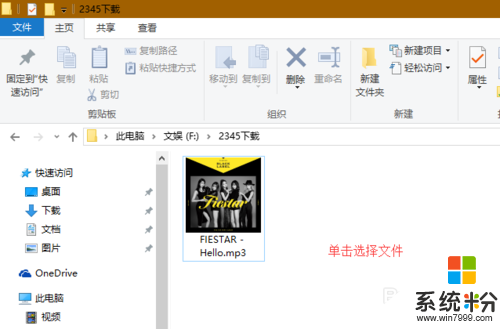
2、选择 文件资源管理器 查看 选项卡。
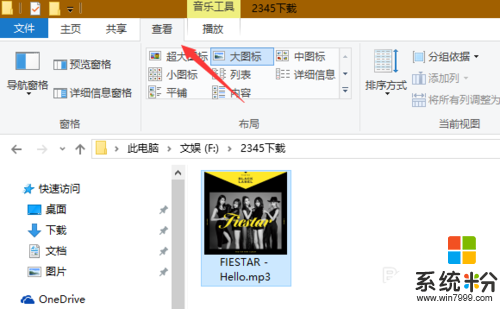
3、查看 选项卡 隐藏所选项目选项
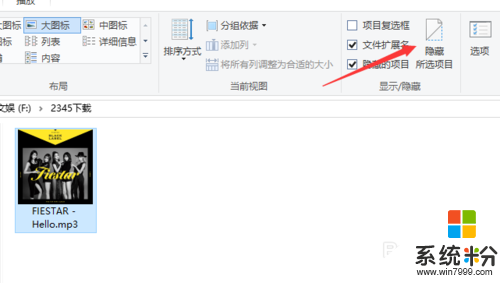
4、去掉勾选 隐藏项目。
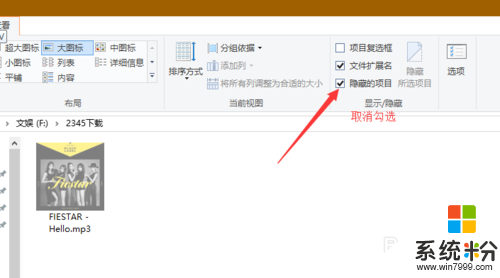
5、音乐文件就隐藏了。
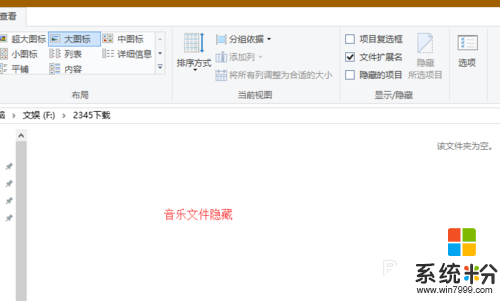
6、隐藏文件显示 首先勾选 隐藏的项目 然后 单击一下 查看 选项卡 隐藏所选项目选项。
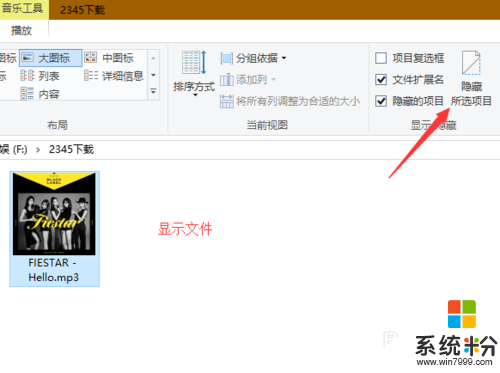
这就跟大家介绍完了【w10隐藏文件怎么显示】,身边有小伙伴对此有疑惑的话,欢迎将此教程分享给他们,或者有其他的最新ghost系统下载后使用的疑问的话,欢迎上系统粉官网查看。